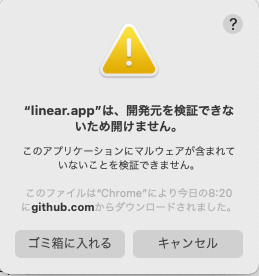
Macで「開発元を検証できないため開けません。」と警告するダイアログが出た時の対処法を紹介します。
解決法
解決法は二種類です。
- 「Controlキー + クリック」でメニューを開き、メニューの中の「開く」を選択して開く方法(推奨)
- ターミナルからゲートキーパー機能をオフにする(非推奨)
Control + クリックから開く方法(推奨)
「Control + クリック」(もしくはトラックパッドなら二本指でクリック)でメニューを開きます。

すると「本当に開きますか?」という警告のダイアログが出てきますが、無視してそのまま「開く」を選択します。
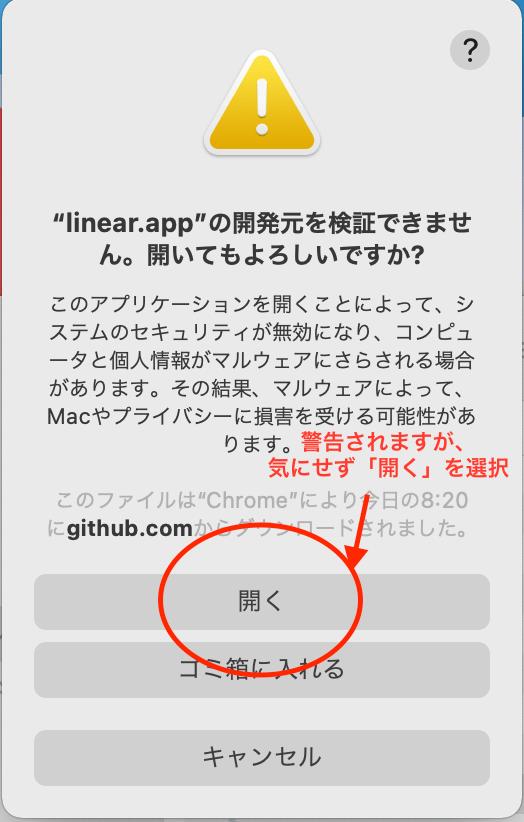
これ以降はアプリをクリックすれば開くようになります。
ターミナルからの変更(非推奨)
もう一つの方法としてターミナルから全てのアプリの実行を許可する方法があります。詳しいインストール方法はこちらのブログに詳しいので、興味のある方は参照してみて下さい。
以前は「システム環境設定」の「セキュリティとプライバシー」へ行くと、ダウンロードしたアプリを実行するか否かに関して「すべてのアプリケーションを許可」という選択肢が存在したのですが、最新のOsであるBig Surではその選択肢がなくなっており、以前のように変更ができなくなっております。
ゲートキーパー(Gatekeeper)というのはちなみにmacOsに搭載されているセキュリティ機能です。
「門番」という意味の通りゲートキーパーはApp Storeに公証(アップルがアプリに与える許可証のようなもの)がないアプリをインストールしないように防いでくれている有難い存在なのですが、それ故に自由にアプリが使えないという制限がかかることにもなっております。

コメント